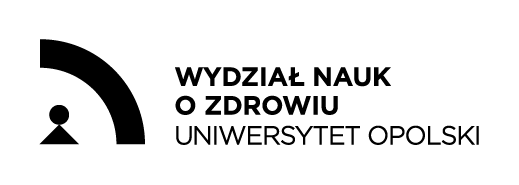Podstawowe informacje dla studentów dot. logowania
Kiedy otrzymam dostęp do USOSweb?
Otrzymanie przez kandydata dostępu do USOSweb wymaga czasu, ponieważ jest procesem złożonym z kilku etapów:
- Elektroniczną immatrykulację kandydatów przeprowadza się na podstawie list otrzymanych od Komisji Rekrutacyjnych. Czynność ta polega na przeniesieniu danych z systemu IRK do USOS.
- Gdy dane znajdują się w USOS działający cyklicznie migrator wykrywa nowe dane studentów i automatycznie zakłada im konta uniwersyteckie. O fakcie tym informuje studentów wysyłając maila na ich adres prywatny – dokładnie ten sam, który został użyty przy tworzeniu konta w IRK.
- W mailu powitalnym dla kandydata znajduje się link, który prowadzi do strony z wpisanym już mailem uniwersyteckim, gdzie można ustawić hasło. Należy kliknąć na przycisk “Wyślij” i odebrać maila z linkiem do ustawienia hasła. Warto pamiętać, że hasło nie może zawierać imienia ani nazwiska studenta, ani też numeru indeksu i musi zawierać znaki z dostępnych grup: małe litery, duże litery, cyfry i znaki specjalne. Minimalna długość hasła to 8 znaków.
Aby móc korzystać ze wszystkich elektronicznych usług należy logować się za pomocą następujących danych:
- E-mail uniwersytecki: nr_indeksu@student.uni.opole.pl
- Ustawienie hasła pod odnośnikiem: https://panel.uni.opole.pl/reset
- Adres e-mail jest jednocześnie nazwą użytkownika (loginem/identyfikatorem).
Logowanie do „Wirtualnego Dziekanatu”: https://usosweb.uni.opole.pl
Po użyciu opcji „Zaloguj się” zostaniesz przekierowany do Centralnego Punktu Logowania.
Należy się zalogować używając, jako loginu swojego adresu e-mail w domenie student.uni.opole.pl oraz hasła do niego przypisanego.
Zapomniane hasło
Jeśli nie pamiętasz hasła, skorzystaj z opcji:
- „Nie pamiętasz hasła?” (https://panel.uni.opole.pl/reset).
- Na prywatny adres e-mail otrzymasz link do ustawienia nowego hasła, a w przypadku braku możliwości odzyskania hasła należy zaktualizować prywatny adres e-mail w Dziekanacie.
Numery kont
Informację o numerze konta, na który należy wpłacić należność za legitymację można znaleźć po zalogowaniu się do strony: https://usosweb.uni.opole.pl w zakładce:
- „DLA STUDENTÓW” -> „płatności FK” ->”konta bankowe uczelni”
Uwaga! Każdy student ma swój indywidualny wirtualny numer konta i nie należy go udostępniać innym studentom.
Jeśli studiujesz/studiowałeś na UO…
Studentom, którzy brali udział w poprzednich rekrutacjach i przeszli proces immatrykulacji zostały już wcześniej utworzone konta. Takie osoby nie otrzymają maila powitalnego z danymi do logowania. Więc jeśli nie pamiętasz swojego loginu (numeru indeksu) zgłoś się po informację do swojego Dziekanatu.
Sposób ustawienia hasła poprzez odnośnik: https://panel.uni.opole.pl/reset , czyli dokładnie, jak w sposób opisany wcześniej.
Praca zdalna:
Część zajęć, wykładów na uczelni będzie odbywać się zdalnie za pomocą platformy Microsoft Teams.
- aby pobrać aplikację należy wejść na stronę producenta – “Pobierz dla komputera” lub “Pobierz dla urządzenia przenośnego” (gdy chcemy aplikację na telefon) – następnie – “Pobierz aplikację Teams”
- Logowanie do aplikacji MS Teams – login to adres skrzynki pocztowej: nr_indeksu@student.uni.opole.pl (taki sam jak do poczty czy USOSWeb), hasło również takie samo jak ustawione do skrzynki pocztowej.
- Instrukcja dla uczestników zajęć (studentów) z wykorzystaniem Microsoft Teams – Kliknij tutaj!
- Pozostałe instrukcje do programu MS Teams – Kliknij tutaj!
Wszystkie narzędzia do pracy zdalnej w Uniwersytecie Opolskim – Kliknij tutaj!
Bezpłatny Office 365 on-line
Każdy pracownik oraz student UO ma możliwość korzystania z portalu: https://cloud.pionier.net.pl gdzie m. innymi jest dostęp do usługi Office 365. Aby z niej skorzystać należy zalogować się na podanej wyżej stronie poprzez logowanie federacyjne Uniwersytet Opolski. Nastąpi przekierowanie do strony naszego CAS-a, gdzie należy podać swój login i hasło.
Po zalogowaniu należy wybrać zakładkę Office365 i postępować zgodnie z instrukcjami zawartymi na stronie, w szczególności należy założyć konto “w chmurze” dla tej usługi.
W stosunku do wersji komercyjnej (tzw. desktopowej) aplikacje (Word, Excel…) mają ograniczone funkcjonalności. Mamy pełną wersję Office 365 online, czyli wszystko co online-owe, natomiast nie mamy możliwości pobierania pakietu Office 365 do zainstalowania na komputerze (Word, Excel, Powerpoint itp.)
Lista najważniejszych adresów:
- http://www.uni.opole.pl – Strona główna Uniwersytetu Opolskiego.
- https://login.uni.opole.pl – Centralny Punkt Logowania. To w tym miejscu odbywa się logowanie do niemalże wszystkich usług elektronicznych.
- https://usosweb.uni.opole.pl – Wirtualny Dziekanat. Dostęp do Twoich ocen, wniosków, programów studiów, rozkładu zajęć i innych tematów związanych z tokiem Twoich studiów.
- https://panel.uni.opole.pl – Zarządzanie kontem uniwersyteckim.
- https://poczta.uni.opole.pl – Dostęp do Twojej poczty uniwersyteckiej poprzez stronę WWW.
W przypadku problemów z logowaniem do systemu USOSweb zachęcamy do zapoznania się z instrukcją – Instrukcja – problem z logowaniem